Pripojenie a konfigurácia prehrávača médií Dune HD

- 4223
- 610
- Štefan Šurka
Dlho pred vystúpením inteligentnej televízie sa objavila otázka rozširovania televíznych funkcií. Všeobecná distribúcia digitálnych formátov vrátane videa prinútila mnohých dodávateľov začať s vývojom univerzálnych zariadení, ktoré vám umožňujú reprodukovať takýto digitálny obsah. Neskôr, títo hráči médií získali príležitosť dostať sa do celosvetovej siete a ich súčasní potomkovia úplne premenia pravidelný televízor na zariadenie, ktoré nie je nižšie ako smartfón v ich schopnostiach.

Áno, a samotné televízory nie sú tí, ktorí boli predtým, ale rozdiel v nákladoch na inteligentnú televíziu a prehrávač médií je jednoducho obrovský, takže ten čoskoro neopustí pódium. Nie každý má možnosť kúpiť si nový televízor pre báječné peniaze, ak ten starý môže výrazne rozšíriť funkčnosť vďaka nákupu lacného zariadenia. Ako je Dune HD.
Ako pripojiť prehrávač médií k internetu
V zásade, pri sledovaní filmov stiahnutých na počítači sa pripojenie k internetu nevyžaduje a Dune HD je umiestnený iba ako všemocné zariadenie, ktoré dokáže porozumieť takmer všetkým moderným formátom videohovorov. Ale kto opustí schopnosti poskytované predponou - napríklad sledovanie streamingových videí z online kín, pretože súčasné rýchlosti to umožňujú?

Upozorňujeme, že pre prístup do siete môže existovať niekoľko možností. Zvážte ich podrobnejšie.
Ako pripojiť Dune HD priamo k počítaču
Takže máme počítač pripojený k internetu. Aby sa zabezpečila táto možnosť pre prehrávač médií, obe zariadenia musia byť zviazané s káblom Ethernet Network a potom vykonať niekoľko manipulácií, ktoré im umožňujú navzájom vidieť. Algoritmus pripojenia Dune HD prostredníctvom kábla LAN začína nastavením počítača.
Akcie na PC:
- Prostredníctvom „Ovládacieho panela“ spúšťame „sieťové pripojenia“;
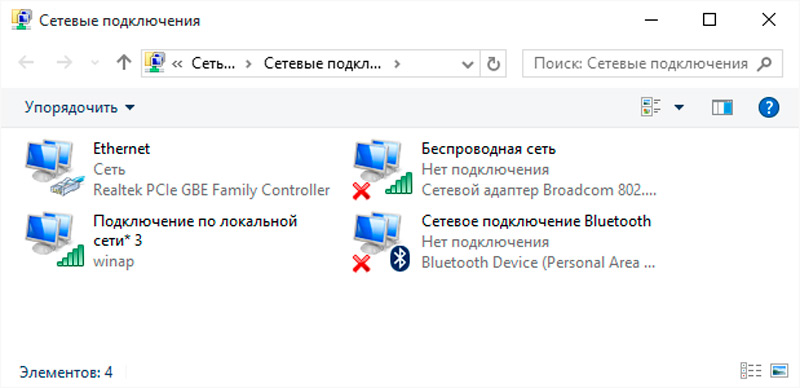
- V navrhovanom zozname sa zaujímame o možnosť „Pripojenie v miestnej sieti“;
- Klikneme na ňu PKM, v kontextovej ponuke, ktorá sa otvára, vyberte položku „Vlastnosti“;
- Kliknite na kartu „Sieť“;
- Kliknite na PKM podľa možnosti „Protokol internetu IPv4“ a vyberte položku „Vlastnosti“;
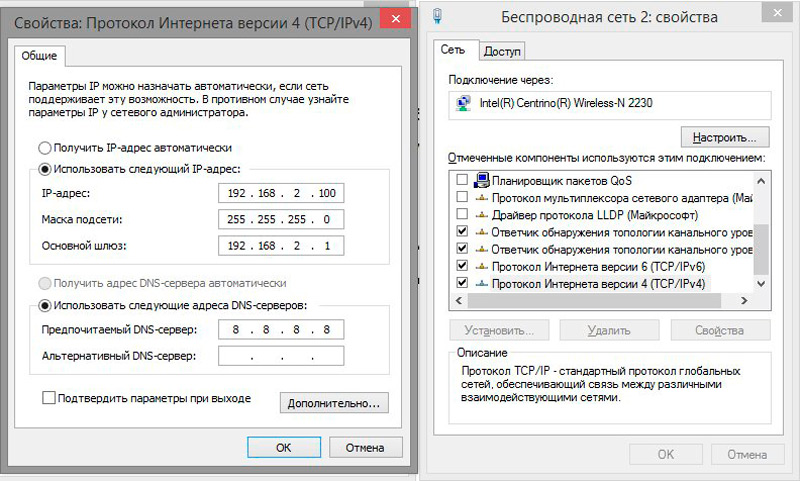
- Nainštalujte kontrolné znaky oproti fráze „Použite nasledujúcu adresu IP“;
- V poli IP Address uvádzame hodnotu 192.168.1.2;
- V poli „Maska podsiete“ je potrebné riadiť 255.255.255.0;
- Ako hlavná brána uvádzame adresu 192.168.1.1;
- Potvrdzujeme zmeny vykonané stlačením OK.
Podobná operácia na pripojenie Dune HD k počítaču sa tiež uskutočňuje na konzole:
- Kliknite na tlačidlo „ponuka“ na diaľkovom ovládači;
- Vyberte „Nastavenia“;
- Ideme do submenu „siete“;
- V časti „Režim“ vyberte riadok „manuálne“;

- Zadajte hodnotu 192 do poľa adresy IP.168.1.3;
- V poli „Maska podsiete“ je potrebné riadiť 255.255.255.0;
- Ako hlavná brána (DNS-Server-1) uvádzame adresu 192.168.1.1;
- Kliknite na OK;
- Z nastavení ideme do časti „Aplikácie“;
- Vyberte „SMB Server“;
- V poli „pracovná skupina“ zmeníme hodnotu na pracovnú skupinu (v predvolenom nastavení môžete zadať svoju skupinu, ak existuje a použite).
Dnes je táto metóda pripojenia exotická, pretože väčšina rodín je pripojená k internetu prostredníctvom smerovača. Aby sa zabezpečila lepšia rýchlosť a spoľahlivosť spojenia medzi hráčom a smerovačom, malo by sa uprednostňovať káblové pripojenie.
Dune HD TV drôt do smerovača cez PPPOE
Najjednoduchší spôsob. Stačí jednoducho pripojiť Ethernet zariadenia s káblom, prehrávač médií sa musí pripojiť k sieti. Ak chcete skontrolovať stav pripojenia, prejdite do nastavení poľa Set -top. S sekciou „sieť“. Tu v časti „Stav“, ak je všetko v poriadku, by sa mala zobraziť IP adresa, ako aj nápis „pripojený“.
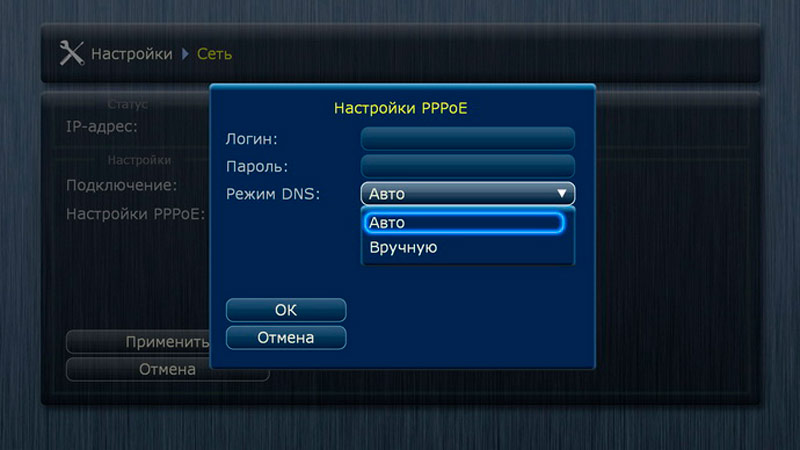
Ak vidíte stav „zakázané“ - Skontrolujte, či je kábel správne pripojený (bežná príčina poruchy je chyba s jeho väzbou). Môžete skontrolovať výkon patchworku na inom zariadení, napríklad na notebooku. Ak je kábel v poriadku, môžete hrešiť na newingovom porte na Dune HD alebo Router.
Ak je stav „pripojený“, ale pole IP adresy namiesto čísel obsahuje nápis „nie je nastavený“, musíte sledovať nastavenia smerovača (pravdepodobne je nastavený nesprávny typ pripojenia).
Bezdrôtové pripojenie Dune HD k smerovaču cez Wi-Fi
Dôležitý. Inštrukcia opísaná nižšie sa vzťahuje iba na predpony, na ktorých je nainštalovaný firmvér verzie 1315 alebo vyššej.Connection Dune HD vzduchom by nemala spôsobiť ťažkosti:
- Ideme do nastavení s diaľkovým ovládaním;
- Vyberte kartu „Network“;
- Kliknite na riadok „Wireless“ v časti „Pripojenie“;
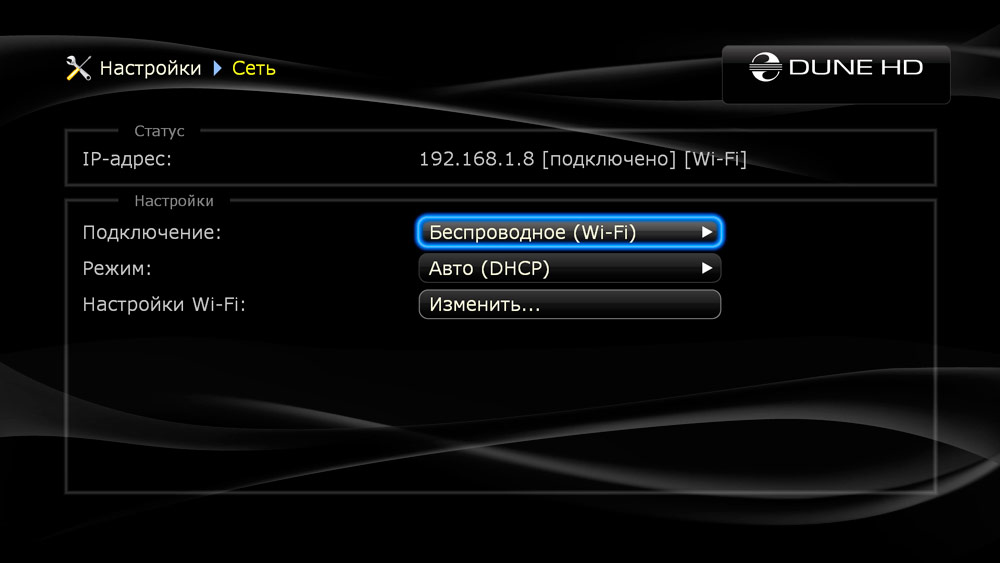
- Ak prehrávač médií nezistí pripojené zariadenie - pravdepodobne používate adaptér nezlučiteľné s Dune HD WiFi;
- Ak je všetko v poriadku s adaptérom, vyhľadávanie sietí sa automaticky spustí, medzi ktorými budete musieť zvoliť svoju domácu sieť a zadať heslo;
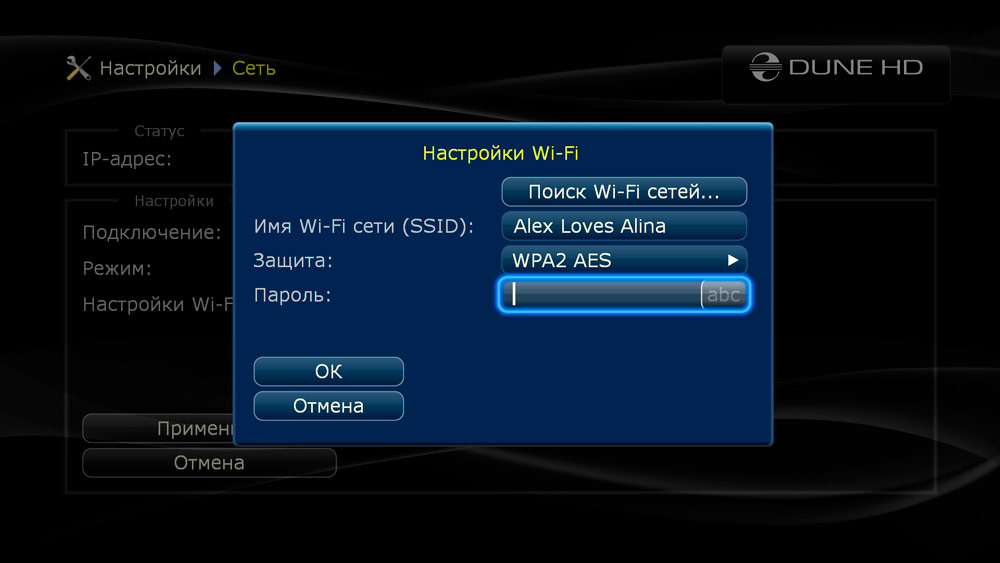
- Stlačením OK dokončíte postup, v dôsledku toho bude zariadeni priradiť jeho IP adresu.
Ak IP adresa zostane prázdna, mali by ste zmeniť typ šifrovania na hex Wep64 (je to relevantné, ak heslo, s výnimkou písmen, obsahuje čísla).
Nastavenie médií prehrávač
Teraz sa pozrime na hlavné nastavenia prehrávača médií, ktoré vám pomôžu dosiahnuť najlepšie kvalitné sledovanie a pohodlie vo vašej práci.
Pozornosť. Väčšina nastavení opísaných nižšie nevyžaduje reštartovanie televízora Dune HD a začne fungovať po opustení ponuky.Zmena jazyka rozhrania
Nie je možné vopred povedať, ktorý jazyk bude predvolene vystavený v predpone. Zmena je dostatočne ľahká zmenou aktuálnej hodnoty v zozname prístupných jazykov na požadované. Prístup k možnosti: „Nastavenia“ - „Všeobecné“ - „jazyk rozhrania“.
Zmena obrazovky obrazovky
Tu môžete odstrániť obrazovku obrazovky alebo zmeniť čas oneskorenia jej vzhľadu na obrazovke (uvedené v minútach).
Zmena aktuálneho času
Dune HD má zabudované hodiny, ktoré môžu spočiatku ukázať nesprávny čas. Počas prevádzky sa môže stratiť nastavenia času. Ak ich chcete obnoviť, musíte v nastaveniach vybrať „dátum a čas“ a vybrať si časové pásmo. Ak neviete presne, v akom časovom pásme žijete, zamerajte sa na čas určený v zátvorkách.
Zmena nastavení režimu videa
Najprv vám povieme o „slepej“ metóde. Bude sa musieť použiť, ak ste pri prvom zapnutí predpony alebo neskôr, náhodou si vybrali nevhodný režim videa, v dôsledku čoho je obrázok na televíznej obrazovke preč, takže už nie je možné použiť obvyklý spôsob Prostredníctvom ponuky.
V tomto prípade to robíme:
- Na diaľkovom ovládači kliknite na tlačidlo režimu;

- Ak na paneli prehrávača médií blikali LED, ideme ďalej - klikneme na čísla od 0 do 5. Každý z nich je zodpovedný za určitý režim videa. Ak sa obrázok zobrazí v dôsledku. Zoznam podporovaný videom Dune HD:
- 0 - 1080R s frekvenciou 60 Hz;
- 1 - 480i 60 Hz (Analog, NTSC);
- 2 - 576i 50 Hz (Analog, PAL);
- 3 - 480i 40 Hz;
- 4 - 720p 60 Hz;
- 5 - 1080i 60 Hz.
Ak chcete použiť obvyklú metódu, musíte v nastaveniach vybrať „video“ a už v tejto časti zmeňte hodnoty parametra „Video Output“ a „Video Mode“.
Tu môžete tiež zmeniť pomer strán strany, ak vám súčasný nevyhovuje, ako aj snímkovú frekvenciu (keď prepnete tento parameter, obraz môže zmiznúť niekoľko sekúnd).
Zmena spôsobu zobrazenia indikátora hlasitosti
Tu sú možné dve možnosti: v percentách a decibeloch. Posledná metóda pre väčšinu používateľov je neinformatívna, takže preferencia by sa mala udeľovať klasickej metóde. Nastavenia zvuku sú na karte Audio.
Ako používať médium prehrávač
Zvážte, čo Dune HD TV ponúka svojim majiteľom.
Už sme čiastočne preskúmali bod hlavnej ponuky „Nastavenia“, ak si želáte, môžete sa s ním podrobnejšie oboznámiť. Nemá to nič spoločné s funkciou, s výnimkou možnosti „prílohy“, kde je potrebné označiť parametre služieb a služieb vyžadujúcich prístup na internet (Built -in Browser, IPTV, Radio).
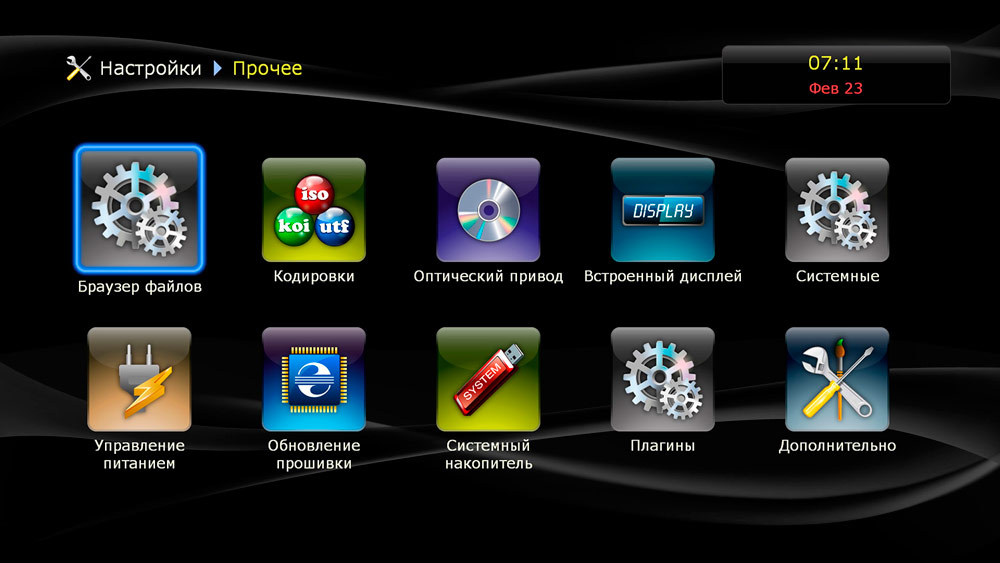
Položka „Príloha“ je v hlavnej ponuke, odtiaľto môžete spustiť populárne streamovacie zdroje na prezeranie streamingových videí (IVI.RU, Vidimax, Megogo, atď.).
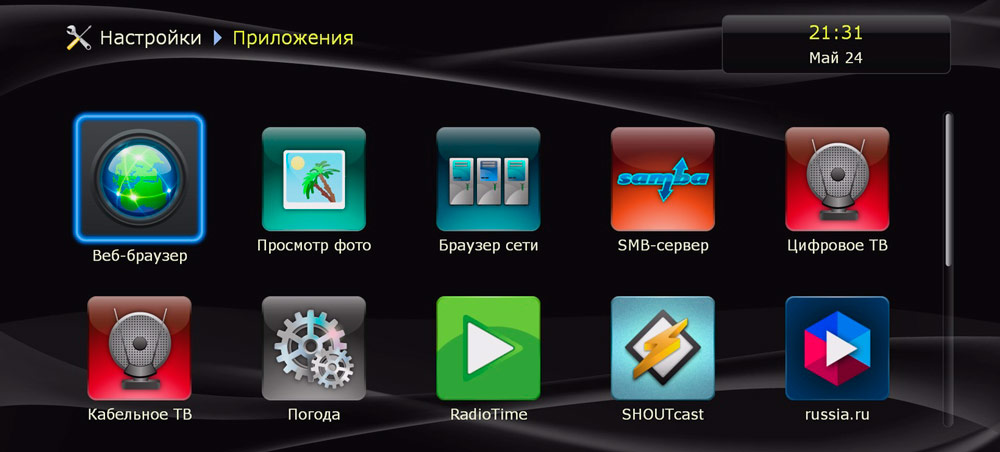
V „obľúbenom“ bode hlavnej ponuky môžete uložiť odkazy na priečinky/súbory, aby ste zaistili ich rýchle vyhľadávanie.
Ako prehrávať mediálne súbory (bez prístupu k sieti, miestny obsah)
Predpona chápe väčšinu formátov moderných mediálnych súborov vrátane najnovších kodekov a kontajnerov.
Na zobrazenie videa môžete použiť externých operátorov, ako sú napríklad blesky alebo prenosné jednotky, ak existuje spojenie s počítačom prostredníctvom lokálnej siete, potom sa môže video stratiť aj zo sieťových priečinkov (pomocou DLNA, SMB alebo NFS). Nebudú žiadne obmedzenia týkajúce sa prenosu údajov pre tento typ zdrojov obsahu - všetky tieto možnosti bez problémov zabezpečia reprodukciu úplných súborov kvality HD, ktoré si vyžadujú trochu asi 50 MB/s.
Aj keď existuje iba jeden port USB, podporuje prevádzku uzla USB, takže ak nestačí pre jeden port, môžete sa obísť toto obmedzenie. Zariadenie podporuje externé jednotky naformátované v súborových systémoch FAT32, EXT2/3, NTFS a dokonca aj v súborových systémoch HFS/HFS+.
Charakteristickú vlastnosť Dune HD možno nazvať schopnosť prehrávať súbory priamo z obrázkov diskov, zatiaľ čo úplná podpora obrázkov formátu DVD je zabezpečená a čiastočná - vo vzťahu k obrázkom BD. Ale ľahká verzia je schopná veľa: navigácia podľa TimeCode, môžete tiež navigovať v kapitolách, zapnúť/zakázať titulky, vybrať zvukový prenos.
Video prehrávač je tiež implementovaný veľmi zdravý. Existuje funkcia synchronizácie času, implementuje sa možnosť zmeny veľkosti rámca. Stavový riadok prehrávača zobrazuje hlavné informácie o prehrávanom súbore - jeho názov, bitrate, rozlíšenie, snímková frekvencia, použitá kodek. Pokiaľ ide o zvuk, môžete vidieť jazyk stopy, ako aj použitý kodek.
Pri prehrávaní hudby môžete vidieť názov kompozície v prítomnosti značiek, ktoré sa tiež zobrazuje. Zároveň je všemocnosť Audioplera úžasná. Okrem populárnych formátov chápe množstvo špecifických - PCM, WV Pack, FLAC, ALAC a APE (obe možnosti, multi -kanál a stereo). Technické schopnosti nie sú najvýznamnejšie, ale 192 kHz hráč sa reprodukuje s 24 bitovými kódovaním.
Prehliadač obrázkov rozumie JPG, BMP, PNG. Existuje režim prezentácie, v ktorom môžete nastaviť dočasný interval a uviesť možnosť prechodu jedného rámca do druhého.
Ako používať internetové zdroje
Takže sme sa priblížili k najzaujímavejšej časti popisu. Aj keď tu chýbajú možnosti nezávislej inštalácie aplikácií, nejde o skutočnú komplexu médií, vývojári sa ubezpečujú, že multimediálne schopnosti predpony sa neustále rozširujú. Zvyčajne sa to stane, keď sa vydá nová verzia firmvéru, ktorá je nainštalovaná bez účasti vlastníka zariadenia.
Zvážte, ako používať najobľúbenejšie aplikácie z dostupného zoznamu.
Jadro
Toto je video platené typy, ktoré má obrovský výber dobre štruktúrovaného obsahu, od filmov po televízne relácie. Kvalita -nie nižšia ako DVD -RIP (teraz ďalšie označenie je Webrip, web -dlrip), veľa súborov rozlíšenia HD.
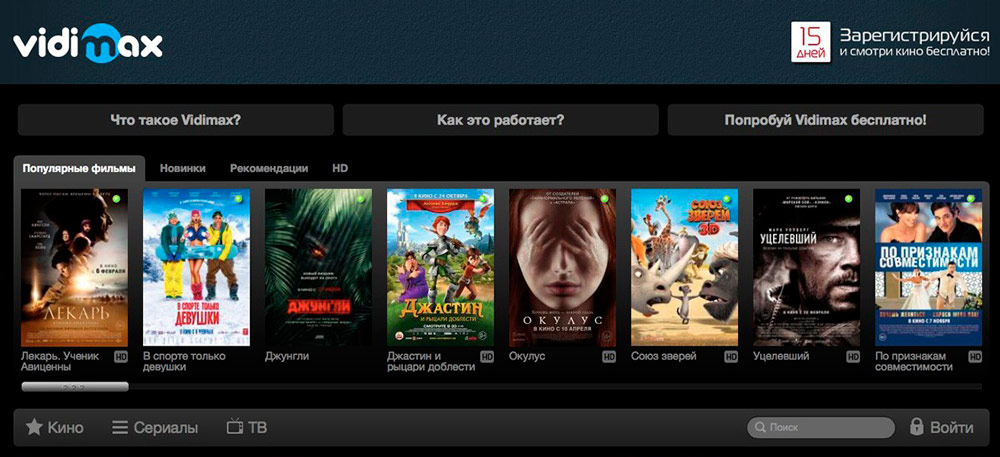
Pokiaľ ide o možnosti platby videa, existujú dve z nich:
- neobmedzené (zaplatiť určitú sumu mesačne a vidieť všetko bez obmedzení);
- Poplatok za samostatný súbor, ktorý je možné pozrieť na dva dni, neobmedzený počet.
Prvýkrát sú registrovaní používatelia poskytované bezplatné skúšobné obdobie 15-dňového obdobia. Na prezeranie obsahu prostredníctvom tejto aplikácie je potrebná prítomnosť internetu rýchlosťou 2,5 MB/s (DVD-RIP kvalita) a dvakrát toľko rýchlosti pre HD.
Ivi.ruka
Ďalšie veľmi populárne platené online kino. Značná časť filmu sa však navrhuje na bezplatné prezeranie, ale počítanie s novými položkami v tejto kategórii sa ťažko oplatí za to. Okrem toho v tomto prípade budete musieť vydržať značné množstvo reklamy. Ak chcete prezerať filmy v kvalite HD, budete potrebovať vysokohorský internet.
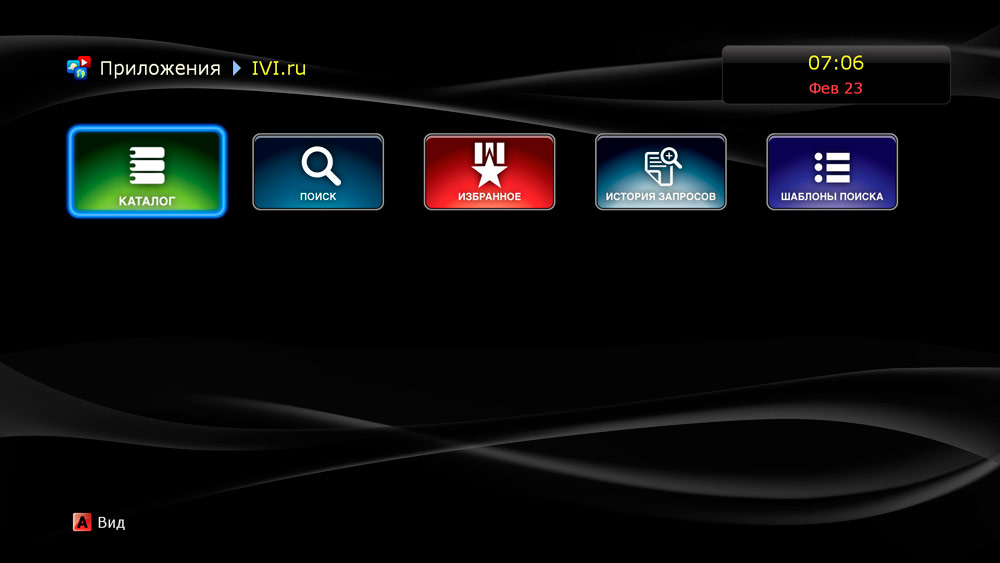
Používanie aplikácie je celkom jednoduché. Spúšťame ho, sme presvedčení, že parameter „show na hlavnej obrazovke“ je aktivovaný (hodnota „auto“ alebo „áno“ stojí za to hodnotiť. Ak je to potrebné, vyberte požadovaný jazyk rozhrania kina.
Pri spustení IVI.RU sa môže použiť na navigáciu pomocou uplatňovania uplatňovania aplikácie takto:
- Šípky vľavo/vpravo, hore/dole - pohyb pozdĺž katalógov, zoznamy, medzi položkami ponuky;
- Návrat - návrat na predchádzajúcu úroveň;
- Zadajte - Spustite súbor na prehrávanie, vstup do sekcie ponuky.
Pri hraní filmov je účelom kľúča ponuky nasledujúci:
- Stop - zastavenie zastavenia, návrat do katalógu;
- 0 - pokračujte v reprodukcii súboru od začiatku;
- Info - Zoznámte sa s informáciami o prehrávanom súbore (názov súboru, veľkosť, aktuálna pozícia);
- Režim - výber režimu reprodukcie (medzi vysokou a nízkou kvalitou) je aktuálna poloha nastavená na nulu;
- URL - Pri zobrazení reklamy bude stlačením tohto tlačidla viesť k otvoru príslušného webu, sledovanie filmu bude prerušené.
Ak sa reklama hrá na vrchole hlavného obrázka, stačí stlačiť ľubovoľné tlačidlo, aby ste ho skryli na PD.
Megogo
Tretie populárne online kino, ktoré ponúka celý rad obsahu plateného a bezplatného základu.
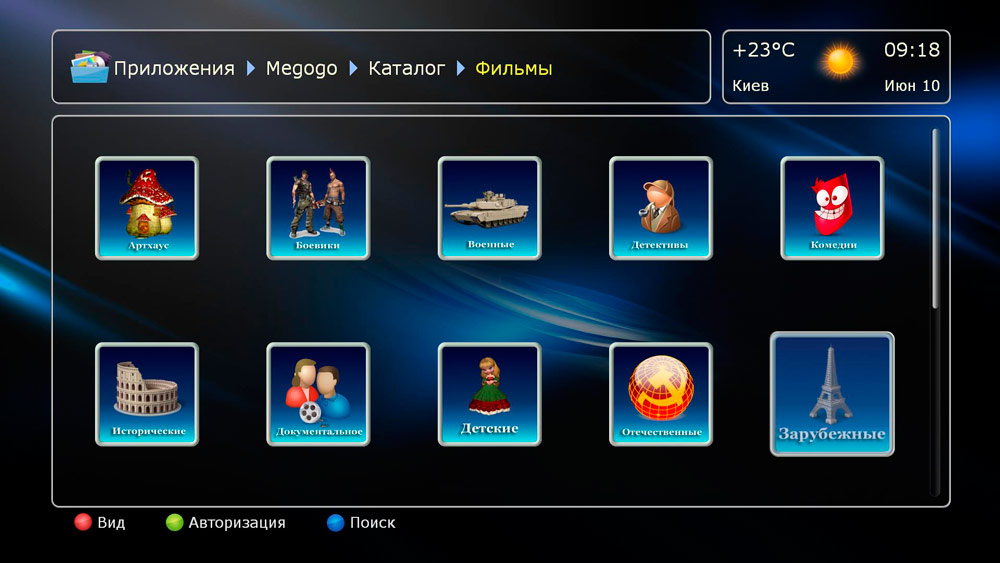
Služba služby zahŕňa viac ako 4 tisíc filmov, viac ako 2 tisíc karikatúr, asi tisíc sérií, veľa zábavného obsahu (show, koncerty). Katalóg sa dopĺňa takmer denne. Väčšinu súborov je možné prezerať zadarmo, za poplatok a relatívne malý. Ponúkajú sa správy medzi bestsellermi. Existuje veľa reklamy, môžete sa ich zbaviť v platenej verzii.
Záver: Dune HD TV je predpona, ktorá nemá hviezdy z oblohy, ale ak ste vášnivý film a nerád pozeráte filmy na televíznych kanáloch (dnes je Moveton), potom je to perfektná voľba pre televízor akákoľvek trieda vrátane beznádejne zastaraných.
- « Práca s 1 večierkom Ako sa zbaviť chýb v7plus.Dll
- Zahrnutie demonštrácie obrazovky do Discord sami »

